|
Faith

(résultat réduit)
Image de C. Drakenborg
**********
Ce tutoriel est
une traduction du tutoriel original de Gerrie dont j'ai obtenu la permission
et l'exclusivité pour le traduire.
Vous trouverez le tutoriel original
ici.
Thank you Gerrie for given me the permission to translate your
tutorial.
Il est strictement interdit de reproduire ce tutoriel sans la
permission de l'auteur.
**********
Cette traduction a été réalisée avec PSPX.
Le tutoriel peut être fait avec une version antérieure
de PSP.
Vous aurez besoin pour faire ce tutoriel des
Filtres
* FM Tile Tools
* Graphic Plus
* DSB Flux
* L&K
- Djin
Le filtre L&K Djin est la propriété de Lisette et Karin du
site
Site
of Wonders.
Installer les filtres dans le répertoire Plugins de votre choix.
Matériel.
* Une belle image
* Dégradé BLACKFOREWHITE - À placer dans le répertoire de
votre choix.
* Tube Coin - À placer dans le répertoire de votre choix.
Télécharger le dégradé ici
Télécharger le matériel ici.
**********
Étape 1.
Ouvrir votre image.
À l'aide de la touche Shift et la lettre D de votre clavier,
faire une copie de votre image. Fermer l'originale.
Redimensionner votre image à 350 pixels de hauteur.
Palette Styles et Textures.
Choisir une couleur pâle pour votre Premier plan
et une couleur foncée pour votre Arrière-plan.
J'ai choisi la couleur #D2BCA7 pour la couleur pâle
et la couleur #604E44 pour la couleur foncée.
Cliquer sur la couleur Premier plan pour ouvrir la fenêtre de
configuration.
Onglet Dégradé.
Repérer le dégradé BLACKFORWHITE.
Style Linéaire - Angle à 45 - Répétition à 0 - Inverser
décoché.
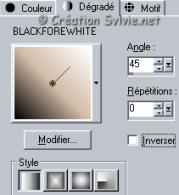
Étape 2.
Sélections - Sélectionner tout.
Effets - Effets 3D - Découpe.
0 ~ 0 ~ 100 ~ 15.00
Couleur de l'ombre noire - Couleur de l'intérieur décoché.
Sélections - Désélectionner tout.
Redimensionner votre image à 85%.
Étape 3.
Image - Ajouter des bordures - Taille à 2 pixels - Symétrique
coché.
Couleur rouge.
Outil Baguette magique - Tolérance 0 - Anticrénelage décoché.
Sélectionner la bordure.
Outil Pot de peinture.
Appliquer le dégradé BLACKFORWHITE dans la sélection.
Effets - Effets -3D - Biseautage intérieur.
Biseau #2 ~ 6 ~ 15 ~ 2 ~ 0 ~ 0 ~ 315 ~ 50 ~ 40, couleur blanche.
Sélections - Désélectionner tout.
Étape 4.
Image - Ajouter des bordures - Taille à 2 pixels - Symétrique
coché.
Couleur pâle.
Image - Ajouter des bordures - Taille à 2 pixels - Symétrique
coché.
Couleur rouge.
Outil Baguette magique - Tolérance 0 - Anticrénelage décoché.
Sélectionner la bordure.
Palette Styles et Textures.
Ouvrir la fenêtre de configuration du dégradé.
Cocher Inverser.
Outil Pot de peinture.
Appliquer le dégradé BLACKFORWHITE dans la sélection.
Effets - Effets -3D - Biseautage intérieur.
Biseau #2 ~ 6 ~ 15 ~ 2 ~ 0 ~ 0 ~ 315 ~ 50 ~ 40, couleur blanche.
Sélections - Désélectionner tout.
Image - Ajouter des bordures - Taille à 2 pixels - Symétrique
coché.
Couleur pâle.
Étape 5.
Image - Ajouter des bordures - Taille à 2 pixels - Symétrique
coché.
Couleur rouge.
Outil Baguette magique - Tolérance 0 - Anticrénelage décoché.
Sélectionner la bordure.
Ouvrir la fenêtre de configuration du dégradé.
Décocher Inverser.
Outil Pot de peinture.
Appliquer le dégradé BLACKFORWHITE dans la sélection.
Effets - Effets -3D - Biseautage intérieur.
Biseau #2 ~ 6 ~ 15 ~ 2 ~ 0 ~ 0 ~ 315 ~ 50 ~ 40, couleur blanche.
Sélections - Désélectionner tout.
Étape 6.
Image - Ajouter des bordures - Taille à 15 pixels - Symétrique
coché.
Couleur pâle.
Outil Baguette magique - Tolérance 0 - Anticrénelage décoché.
Sélectionner la bordure.
Si votre sélection n'est pas parfaite, faire ceci :
Sélections - Sélectionner tout.
Sélections - Modifier - Contracter à 15 pixels.
Sélections - Inverser.
Effets - Modules externes - Graphic Plus - Cross Shadow.
50 ~ 50 ~ 50 ~ 50 ~ 50 ~ 50 ~ 50 ~ 70.
Effets - Modules externes - L&K Djin.
18 ~ 18.
Effets - Effets 3D - Biseautage intérieur.
Biseau #2 ~ 6 ~ 15 ~ 2 ~ 0 ~ 0 ~ 315 ~ 50 ~ 25, couleur blanche.
Sélections - Désélectionner tout.
Étape 7.
Image - Ajouter des bordures - Taille à 2 pixels - Symétrique
coché.
Couleur rouge.
Outil Baguette magique - Tolérance 0 - Anticrénelage décoché.
Sélectionner la bordure.
Palette Styles et Textures.
Ouvrir la fenêtre de configuration du dégradé.
Cocher Inverser.
Outil Pot de peinture.
Appliquer le dégradé BLACKFORWHITE dans la sélection.
Effets - Effets -3D - Biseautage intérieur.
Biseau #2 ~ 6 ~ 15 ~ 2 ~ 0 ~ 0 ~ 315 ~ 50 ~ 40, couleur blanche.
Sélections - Désélectionner tout.
Étape 8.
Image - Ajouter des bordures - Taille à 2 pixels - Symétrique
coché.
Couleur pâle.
Image - Ajouter des bordures - Taille à 2 pixels - Symétrique
coché.
Couleur rouge.
Outil Baguette magique - Tolérance 0 - Anticrénelage décoché.
Sélectionner la bordure.
Ouvrir la fenêtre de configuration du dégradé.
Décocher Inverser.
Outil Pot de peinture.
Appliquer le dégradé BLACKFORWHITE dans la sélection.
Effets - Effets -3D - Biseautage intérieur.
Biseau #2 ~ 6 ~ 15 ~ 2 ~ 0 ~ 0 ~ 315 ~ 50 ~ 40, couleur blanche.
Sélections - Désélectionner tout.
Étape 9.
Image - Ajouter des bordures - Taille à 25 pixels - Symétrique
coché.
Couleur pâle.
Outil Baguette magique - Tolérance 0 - Anticrénelage décoché.
Sélectionner la bordure.
Calques - Nouveau calque raster.
Palette Styles et Textures.
Ouvrir la fenêtre de configuration du dégradé.
Mettre la répétition à 1 - Inverser décoché.
Outil Pot de peinture.
Appliquer le dégradé dans le nouveau calque.
Effets - Modules externes - DSB Flux - Radial Warp.
8 ~ 13 ~ 20 ~ 13 ~ 40 ~ 135.
Édition - Copier.
Édition - Coller comme nouveau calque.
Image - Miroir.
Sélections - Désélectionner tout.
Palette des calques.
Rendre invisible le calque Raster 1.
Activer l'un des autres calques en cliquant une fois dessus avec
la souris.
Calques - Fusionner - Fusionner les calques visibles.
Rendre visible à nouveau le calque Raster 1.
Calques - Dupliquer le calque Fusionné.
Image - Miroir.
Palette des calques.
Réduite l'opacité de la copie à 50.
Calques - Fusionner - Fusionner tous les calques.
Vous devriez avoir ceci :

Étape 10.
Sélections - Sélectionner tout.
Sélections - Modifier - Contracter à 25 pixels.
Sélections - Inverser.
Effets - Modules externes - FM Tile Tools - Blend Emboss.
Configuration standard.
Effets - Effets 3D - Biseautage intérieur.
Biseau #2 ~ 6 ~ 15 ~ 2 ~ 0 ~ 0 ~ 315 ~ 50 ~ 25, couleur blanche.
Sélections - Désélectionner tout.
Redimensionner votre cadre à 85%.
Étape 11.
Nous allons répéter l'ajout de bordure mais cette
fois-ci, nous laisserons le dégradé
avec une répétition à 1 et inverser décoché.
Image - Ajouter des bordures - Taille à 2 pixels - Symétrique
coché.
Couleur rouge.
Outil Baguette magique - Tolérance 0 - Anticrénelage décoché.
Sélectionner la bordure.
Effets - Effets 3D - Biseautage intérieur.
Biseau #2 ~ 6 ~ 15 ~ 2 ~ 0 ~ 0 ~ 315 ~ 50 ~ 40, couleur blanche.
Sélections - Désélectionner tout.
Étape 12.
Image - Ajouter des bordures - Taille à 2 pixels - Symétrique
coché.
Couleur pâle.
Image - Ajouter des bordures - Taille à 2 pixels - Symétrique
coché.
Couleur rouge.
Outil Baguette magique - Tolérance 0 - Anticrénelage décoché.
Sélectionner la bordure.
Effets - Effets 3D - Biseautage intérieur.
Biseau #2 ~ 6 ~ 15 ~ 2 ~ 0 ~ 0 ~ 315 ~ 50 ~ 40, couleur blanche.
Sélections - Désélectionner tout.
Étape 13.
Image - Ajouter des bordures - Taille à 15 pixels - Symétrique
coché.
Couleur pâle.
Effets - Modules externes - Graphic Plus - Cross Shadow.
50 ~ 50 ~ 50 ~ 50 ~ 50 ~ 50 ~ 50 ~ 70.
Effets - Modules externes - L&K Djin.
18 ~ 18.
Image - Miroir.
Image - Renverser.
Calques - Fusionner - Fusionner tous les calques.
Effets - Modules externes - FM Tile Tools - Blend Emboss.
Configuration standard.
Effets - Effets 3D - Biseautage intérieur.
Biseau #2 ~ 6 ~ 15 ~ 2 ~ 0 ~ 0 ~ 315 ~ 50 ~ 25, couleur blanche.
Sélections - Désélectionner tout.
Étape 14.
Palette Styles et Textures.
Ouvrir la fenêtre de configuration du dégradé.
Répétitions à 0 - Inverser coché.
Image - Ajouter des bordures - Taille à 2 pixels - Symétrique
coché.
Couleur rouge.
Outil Baguette magique - Tolérance 0 - Anticrénelage décoché.
Sélectionner la bordure.
Effets - Effets 3D - Biseautage intérieur.
Biseau #2 ~ 6 ~ 15 ~ 2 ~ 0 ~ 0 ~ 315 ~ 50 ~ 40, couleur blanche.
Sélections - Désélectionner tout.
Image - Ajouter des bordures - Taille à 2 pixels - Symétrique
coché.
Couleur pâle.
Image - Ajouter des bordures - Taille à 2 pixels - Symétrique
coché.
Couleur rouge.
Outil Baguette magique - Tolérance 0 - Anticrénelage décoché.
Sélectionner la bordure.
Effets - Effets 3D - Biseautage intérieur.
Biseau #2 ~ 6 ~ 15 ~ 2 ~ 0 ~ 0 ~ 315 ~ 50 ~ 40, couleur blanche.
Sélections - Désélectionner tout.
Votre cadre est terminé.
Vous pouvez y placer des coins si vous le désirez.
Note de la traductrice.
Si vous placez les coins. faites comme ceci :
Copier et coller comme nouveau calque le tube Coin.
Placer le dans le coin supérieur gauche, à l'intérieur du
cadre.
(Voir résultat final)
Effets - Modules externes - Simple - Top Left Mirror.
Cliquer sur Ok.
Les trois autres coins se placeront tout seul.
Il ne vous reste plus qu'à le signer et à l'enregistrer en
format .JPG, compression 25
J'espère que vous avez aimez faire ce tutoriel.

Retour
aux traductions de Gerrie
Retour
au menu Mes Traductions
Retour au menu principal

(Pour m'écrire, cliquez sur ce logo)

Tous droits réservés © 06-12-2005
|